Използвайте диалоговия прозорец Импортиране на данни , за да управлявате как и къде се добавят данни към вашата работна книга.
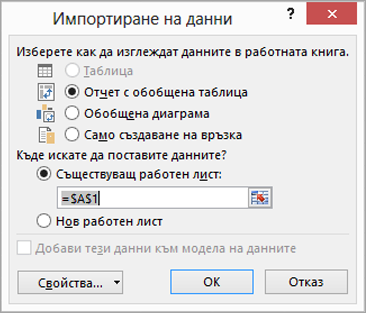
Под Изберете как искате да виждате тези данни във вашата работна книга, направете едно от следните неща:
-
За да създадете само отчет с обобщена таблица, изберете отчет с обобщена таблица.
-
За да създадете отчет с обобщена таблица и отчет с обобщена диаграма, изберете обобщена диаграма и отчет с обобщена таблица.
-
За да съхраните избраната връзка в работната книга за по-късна употреба, изберете само създаване на връзка. Това квадратче за отметка гарантира, че връзката се използва от формули, които съдържат функции за куб, които създавате, и че не искате да създавате отчет с обобщена таблица.
Под къде искате да се поставят даннитенаправете едно от следните неща:
-
За да поставите отчета с обобщена таблица в съществуващ работен лист, изберете съществуващ работен листи след това въведете препратката към клетка в диапазона от клетки, където искате да намерите отчета с обобщена таблица.
Можете също да изберете Свий диалоговия прозорец


-
За да разположите отчета с обобщена таблица в нов работен лист, започвайки от клетка a1, щракнете върху нов работен лист.
Под разделителната линия в долната част на диалоговия прозорец:
-
За да използвате данните в Power Pivot, изберете Добавяне на тези данни към модела на данни. За повече информация вижте Първи стъпки с Power Pivot.
-
За да проверите или промените свойствата на връзката, щракнете върху свойства, направете необходимите промени в диалоговия прозорец свойства на връзката и след това изберете OK. За повече информация вижте свойства на връзката.










